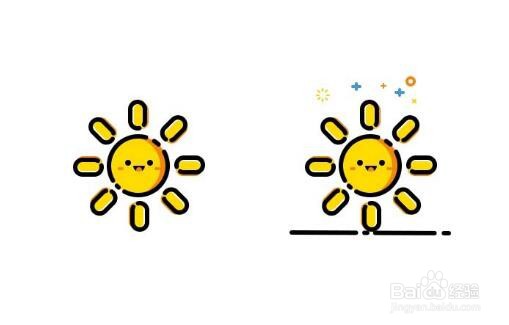1、第一步,新建一个800x600画布;
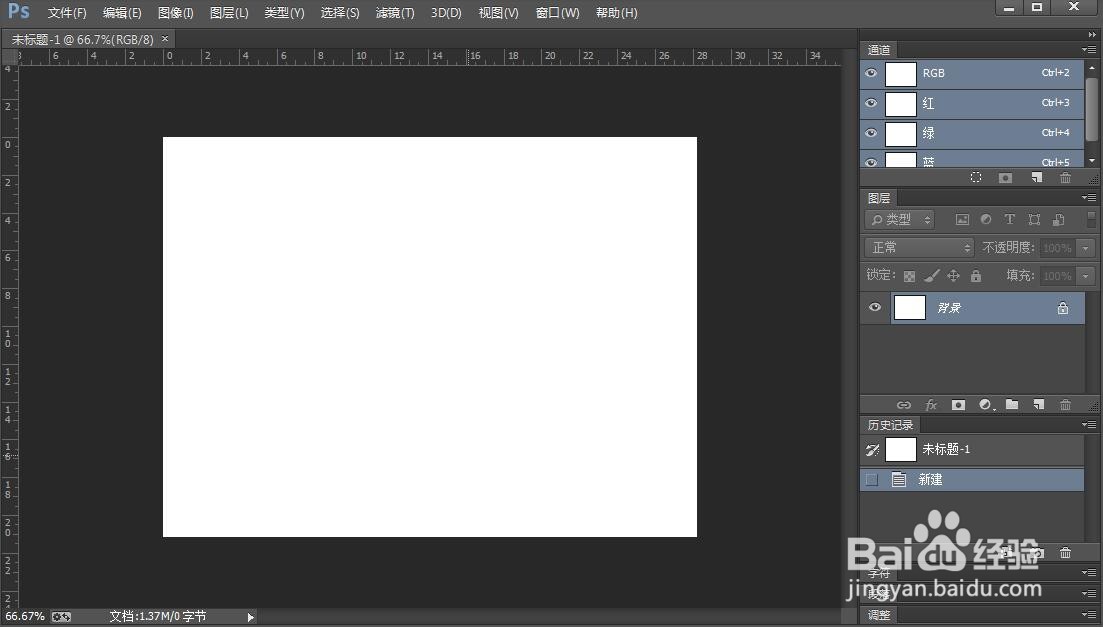
2、第二步,用矩形工具画一个80x80的圆,居中描边,圆端点;
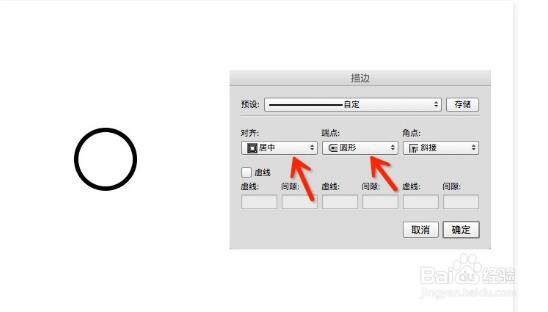
3、第三步,在相应地方添加锚点,选中锚点按DELETE键删除;
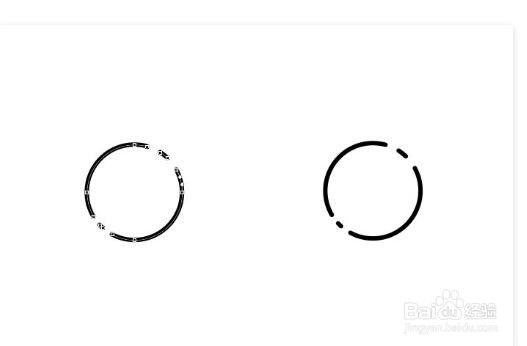
4、第四步,按步骤添加背景;
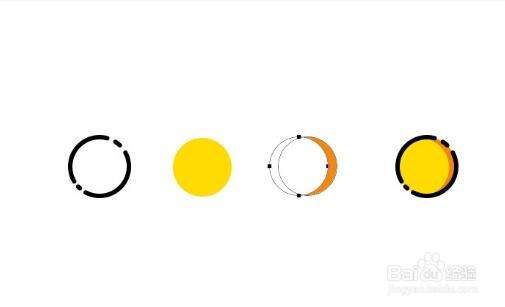
5、第五步,用矩形工具画一个20x36的圆角矩形;
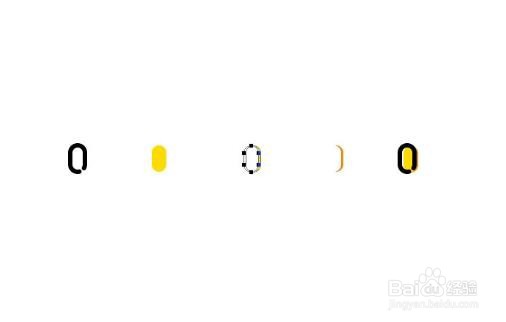
6、第六步,依次把图层复制出来;

7、第七步,画上表情加上背景就完成了。
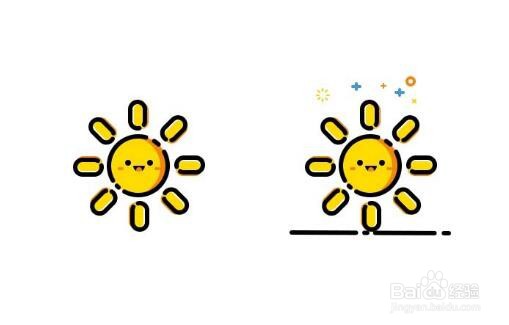
时间:2024-10-13 06:42:10
1、第一步,新建一个800x600画布;
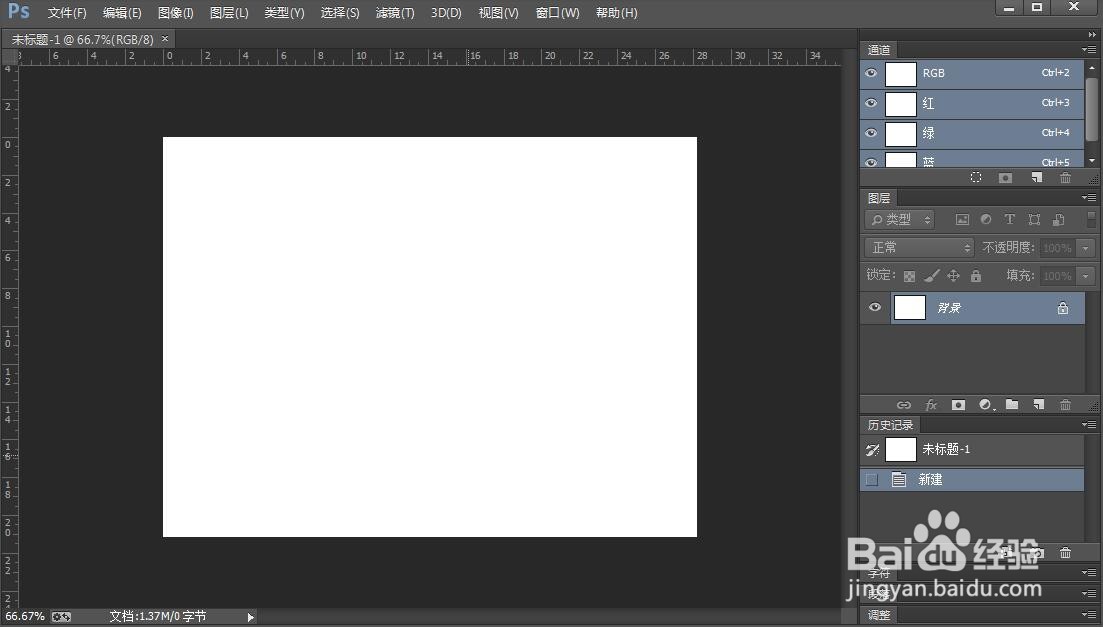
2、第二步,用矩形工具画一个80x80的圆,居中描边,圆端点;
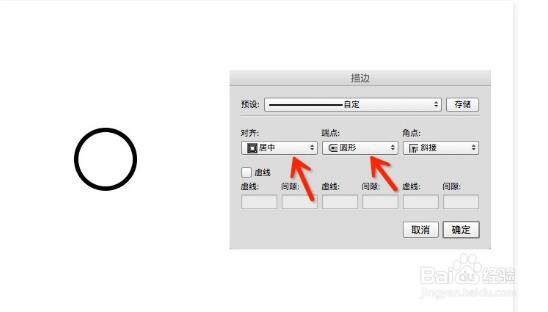
3、第三步,在相应地方添加锚点,选中锚点按DELETE键删除;
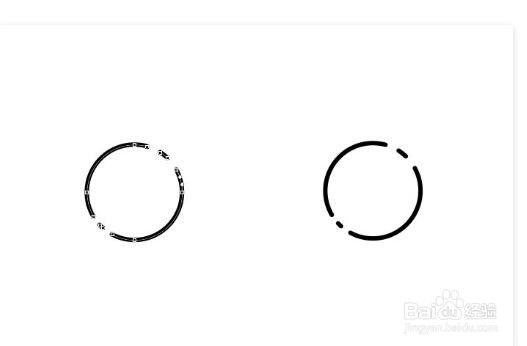
4、第四步,按步骤添加背景;
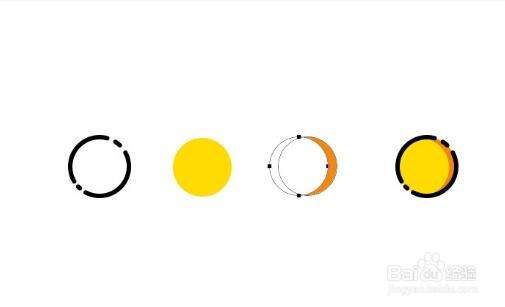
5、第五步,用矩形工具画一个20x36的圆角矩形;
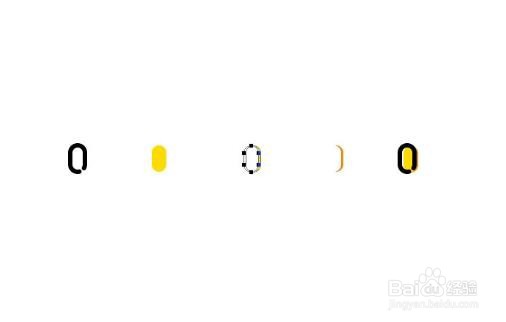
6、第六步,依次把图层复制出来;

7、第七步,画上表情加上背景就完成了。